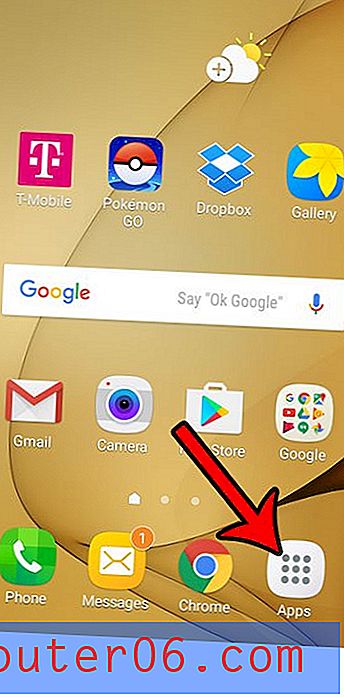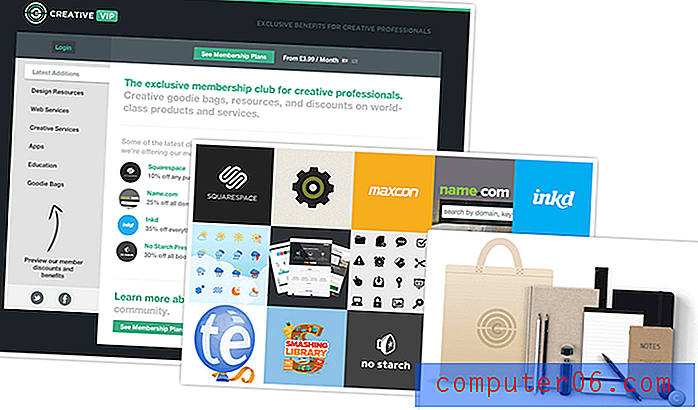Cómo apagar el panel táctil cuando se conecta un mouse en Windows 10
El panel táctil de su computadora portátil con Windows 10 puede servir como un mouse funcional que le permite navegar por su computadora sin tener un mouse físico, ya sea con cable o inalámbrico. Pero ocasionalmente puede conectar un mouse a su computadora portátil, y puede encontrar que a veces toca el panel táctil cuando lo usa, lo que está causando un movimiento no deseado del cursor en la pantalla.
Afortunadamente, esto es algo que puede solucionar cambiando una configuración que hará que Windows 10 desactive el panel táctil cuando se conecte un mouse. Nuestro tutorial a continuación le mostrará dónde encontrar esta configuración si es algo que le gustaría probar.
Cómo deshabilitar el panel táctil cuando un mouse está conectado en Windows 10
Los pasos de este artículo se realizaron en una computadora portátil con Windows 10. Al completar los pasos de esta guía, cambiará una configuración en su computadora para que el panel táctil se desactive automáticamente cuando conecte otro mouse. Esto ayudará a evitar cualquier movimiento accidental del mouse que pueda ocurrir al tocar el panel táctil si hay un mouse conectado.
Paso 1: escriba "touchpad" en la barra de búsqueda en la esquina inferior izquierda de la pantalla.

Paso 2: Elija la opción "Configuración del panel táctil" de la lista de resultados de búsqueda.
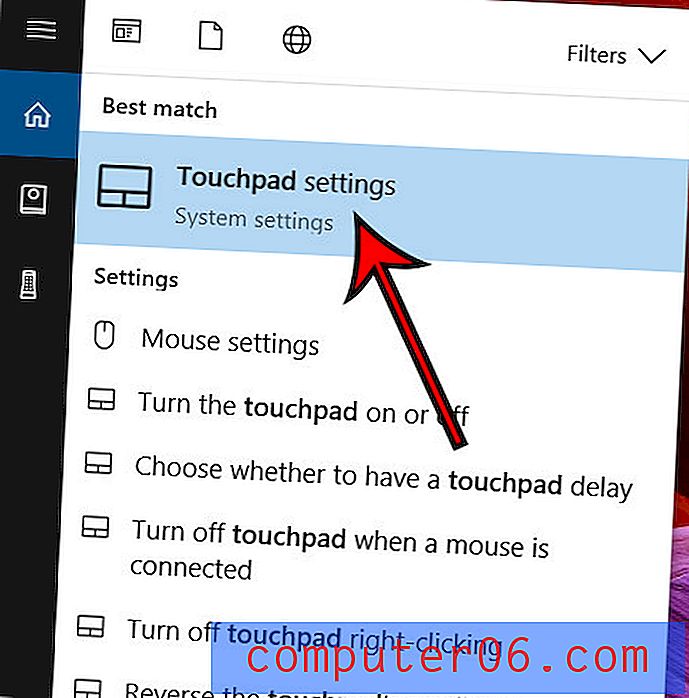
Paso 3: haga clic en el cuadro a la izquierda de Dejar el panel táctil encendido cuando se conecta un mouse para eliminar la marca de verificación.
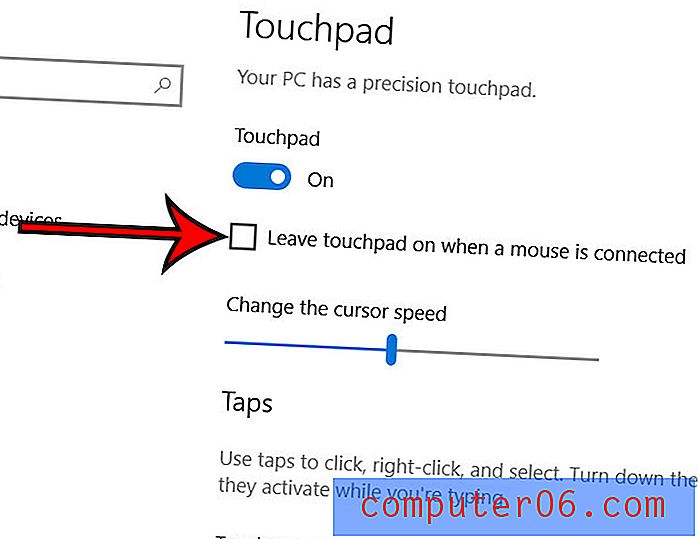
Tenga en cuenta que también hay otras configuraciones en este menú que le permiten controlar el comportamiento del panel táctil de su computadora portátil. Este artículo le muestra cuáles de esas opciones modificar si desea cambiar la dirección en que se desplaza el panel táctil cuando utiliza la función de desplazamiento con dos dedos.